随着流量价格的上涨,在家中安装无线路由器(WiFi)是必不可少的,所以我带来的是无线路由器的正确配置过程。
打开无线路由器的盒子,拿出路由器和电源线。
开始连接网线,在网关上的连接(猫上的连接)。
操作:在正常工作的猫上连接网线(黄颜色)

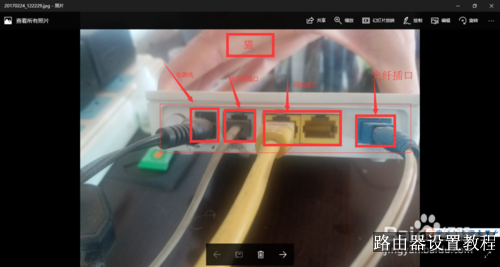
在无线路由器上连接网线
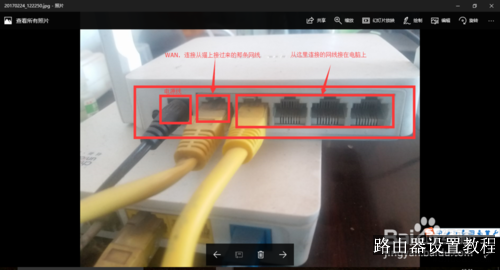
设置电脑
右键点击电脑上的网络图标--属性--更改适配器设置--以太网--属性--协议版本4-如图设置--自动获取--确认
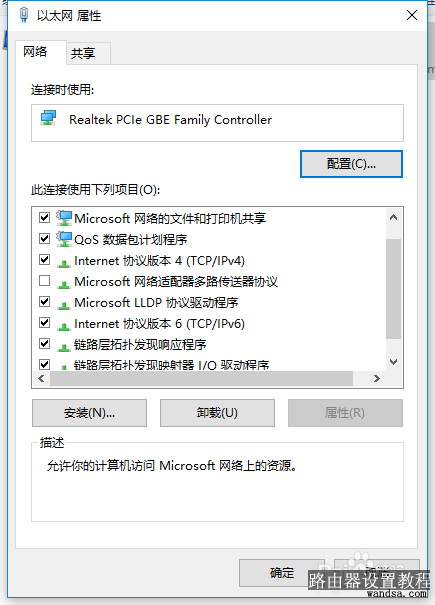
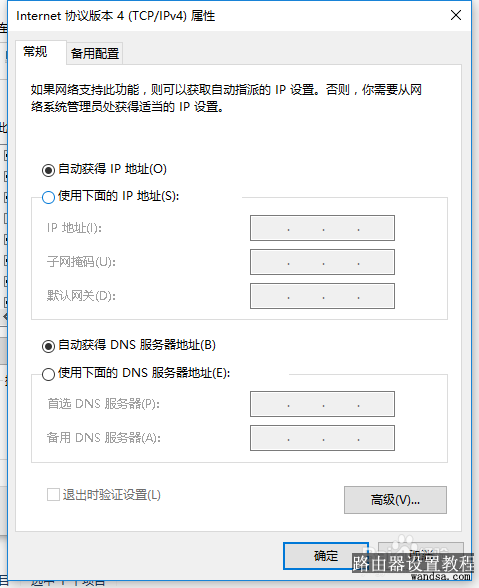
设置路由器
1、打开浏览器,在地址栏输入路由器后面的地址(一般都为192.169.1.1,个别路由器会有所不同),然后点击打开。
2、输入账号密码,初始化状态下都是账号密码都是admin(路由器下底壳有),登陆路由器。(因为小编已经改过路由器的登录密码,所以会跟你们的不一样哦)
3、设置向导。设置很简单。最重要的就是一定要正确填入自己的上网账号。

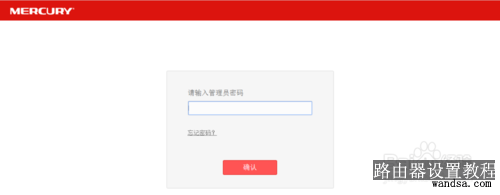
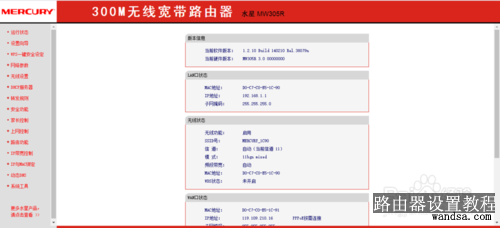
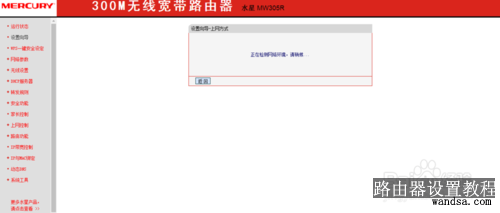
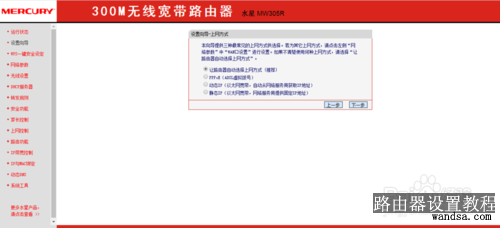
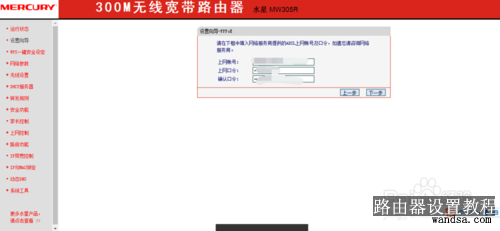
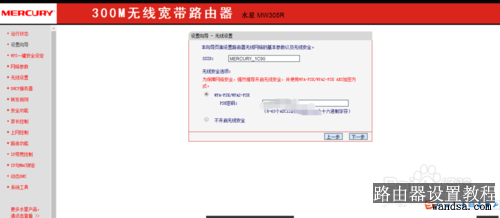
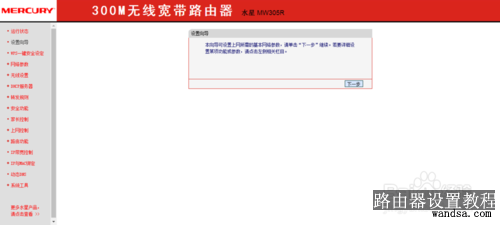
完成设置,就可以上网了。